Способи відкрити файли з частиною розширення файлів

- 4005
- 1050
- Hubert Hintz
Файл частини - це лише неповне завантаження в Інтернеті. Щоб мати можливість використовувати файл, необхідно завершити завантаження, після чого його розширення зміниться на необхідне.

Способи відкрити файл з розширенням частини.
Що таке формат файлу частини для
Розширення частини використовується спеціально для інтеграції завантажувача у всі доступні програми. З ним ви можете отримати великий документ у будь -який зручний час. Причини можуть служити несподівано перерваним з'єднанням з Інтернетом, проблемами з джерелом живлення ПК або просто необхідністю перенести величезний файл на інший комп'ютер - його можна відкрити за допомогою однієї з підтримуваних програм та завершити операцію на іншому жорсткому диску.
Особливості відкриття формату частини
Як відкрити файл файлу? На жаль, не вдасться витягувати будь -які дані з такого документа, поки він не буде запущений. З іншого боку, використання загальноприйнятого формату відкриває можливості танців на інших комп'ютерах та використання інших утиліт.
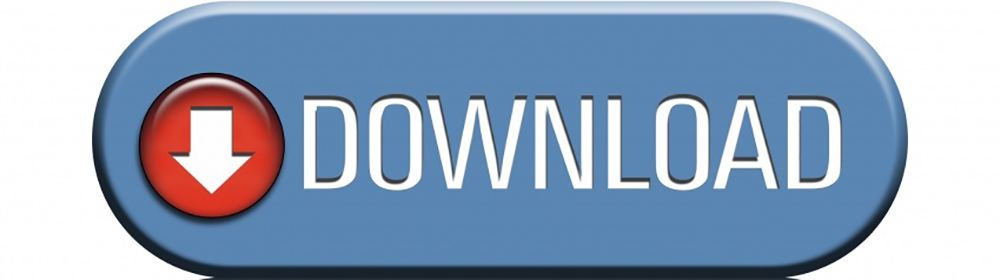
Програми для відкриття файлів частини
Як відкрити частину? В Інтернеті багато програмного забезпечення, яке без проблем буде робити документи з розширенням частини. Розглянемо деякі найпопулярніші програми.
Йти!ZILLA
Йти!Zilla вже давно була відома та шановна програма для ефективного стикування з Інтернету. Програма містить багато варіантів, які дозволяють вільно налаштувати завантажені документи. Якщо ви просто встановите та запускаєте!Zilla, ви, ймовірно, приштуєте навантаження, але вам слід провести деякий час і налаштувати програму для своїх потреб. Просто натисніть на посилання на веб -сторінку та перейдіть!Zillas розпочне процедуру збереження. Є й інші способи:
- Вручну.
Перейдіть до списку, додайте файл і введіть URL -адресу, де він. Ви також можете додати короткий опис - незважаючи на перше враження, цей параметр дуже корисний, якщо ви завантажите велику кількість невеликих документів з подібними іменами. Ви також можете ввести адресу вручну, натиснувши клавішу INS.
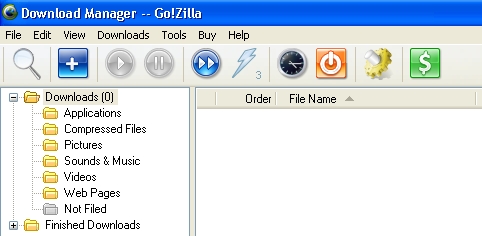
- Через буфер обміну.
Йти!Zillas може контролювати стан обмінного буфера і запустити збереження, коли там з’являється URL -адреса. Як розмістити адресу в буфер обміну безпосередньо з браузера? Ви можете вибрати його за допомогою миші та скопіювати її (Ctrl+C), але простіше натиснути на праву кнопку до адреси та вибрати "Copy". Після копіювання гіперпосилання перейдіть у вікно програми та комбінації ключів Ctrl+V Додайте його до списку завантаження. Для архівних даних ви можете вибрати ступінь стиснення.
- Збирання.
Щоб почати економити, ви також можете використовувати техніку перетягування. Просто виберіть посилання в браузері, перетягніть його в Go!Зілла і чекайте кінця операції.
- Інтеграція.
Це найпоширеніший метод, але це не означає, що це найкраще. Якщо встановити прапорець "Авто" в точку інтеграції браузера, цього буде достатньо, щоб натиснути посилання та перейти!Zillas автоматично почне завантажувати. Щоб використовувати інший завантажувач або якщо вам ще не потрібно завантажувати документ, утримуйте натискання клавіші ALT, коли він вибраний.
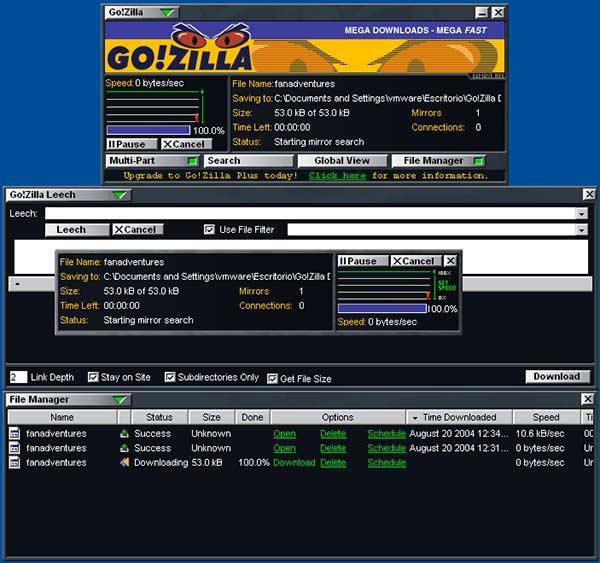
Ви можете встановити навантаження в будь -який день і час зручні для вас! Щоб встановити ці параметри, спочатку потрібно вибрати файли, які будуть завантажені. Після цього ви можете перейти до вікна "встановити час завантаження" - виберіть файл/графік. Тепер ви можете вибрати рік, місяць і день, коли хочете розпочати процедуру.
Важливий. Йти!Zilla не перевіряє правильність вибраної дати. Якщо ви виберете, наприклад, минулої п’ятниці, завантаження файлів розпочнеться негайно!Спалах
Flashget - це надзвичайно корисний менеджер насосів, який особливо корисний для тих, хто звикли для завантаження великої кількості програмного забезпечення. Ця особливо розширена програма може зробити багато роботи, практично навіть бере на себе всю роль завантажувача від початку до кінця. Особливо варто виділити можливість танцювальних документів із розширенням частини - використовуючи таку функцію, ви можете розділити великий файл (наприклад, відео чи зображення гри) на кілька етапів. Щоб додати формат деталі до похилого списку, просто натисніть його двічі, а навантаження буде додано автоматично (воно працює лише в тому випадку У меню “Відкрийте за допомогою меню за допомогою" та виберіть Flashget зі списку).
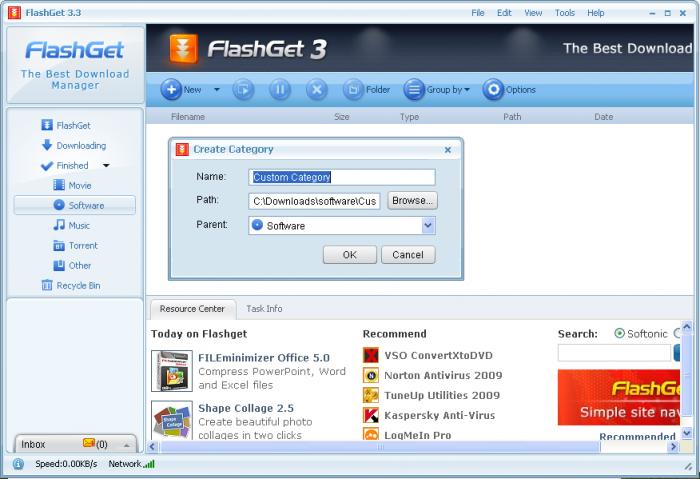
Ви також можете призупинити, перезапустити та відновити навантаження відповідно до ваших потреб. Процес стає набагато простішим і приємнішим, якщо ви робите це за допомогою програми Flashget, крім того, інструмент може завантажувати кілька файлів одночасно, заощадивши свій час. Ще одна цікава особливість цієї чудової програми полягає в тому, що вона дозволяє керувати завантаженими файлами, щоб ви могли швидко та ефективно знайти потрібний документ.
Ви можете розділити файли на різні категорії, такі як музика, фільми та програмне забезпечення. Для більш ефективних файлів сортування ви можете створити власні категорії. Flashget дозволяє отримати більш високу швидкість завантаження, а це означає, що ви завантажите більше даних за менший час. Це чудове рішення для всіх, хто регулярно завантажує великі обсяги даних з Інтернету. Крім того, Flashget також підтримує дані, сумісні з Emule та BitTorrent. Він може бути налаштований для моніторингу буфера обміну та браузера системи для виявлення завантажених даних, може працювати з браузером Firefox як окремий плагін.
Mozilla Firefox
Mozilla Firefox - другий найпопулярніший у світовій програмі для Інтернет -серфінгу. Основними його перевагами є швидкість та простота, підтримка плагінів та скінів, які дозволяють налаштувати браузер відповідно до ваших потреб. Програма має вбудований менеджер завантаження, перевірку орфографії, антифінгерські функції тощо. D.
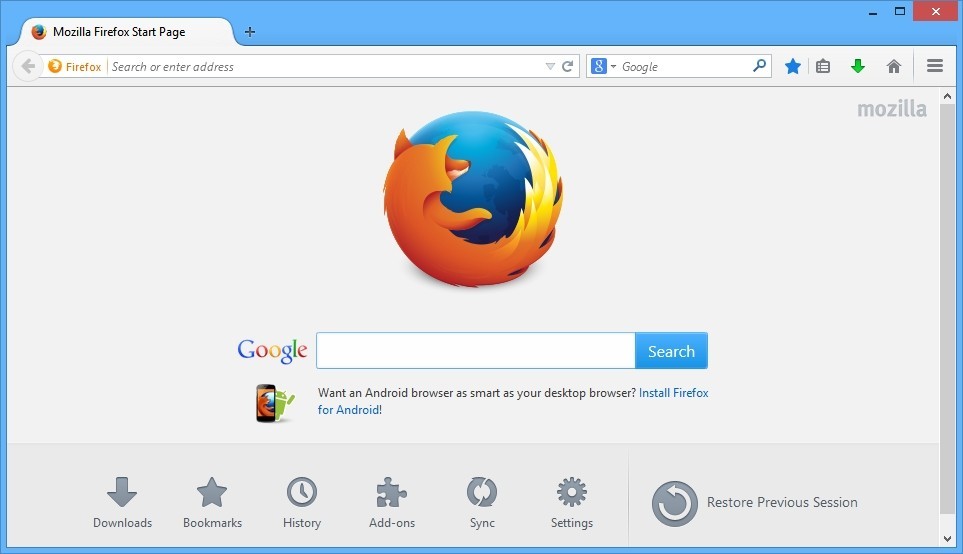
Також однією з головних переваг браузера є можливість завантажувати файли з розширенням частини. Якщо у вас вже є з'єднання браузера з такими документами, лише двічі натисніть на файл частини, і завантаження триватиме автоматично. Ви також можете використовувати інтерфейс програми - відкрийте головне меню програми у верхньому правому куті (три горизонтальні смуги), виберіть "Відкрийте файл" та вкажіть шлях до документа вашої частини.
Що ще може спричинити проблеми з файлом
Якщо частина не відкриється, а завантаження не триває, швидше за все, посилання вже недійсне, а файл видалено з сервера, на якому воно зберігалося. Ще однією поширеною проблемою може бути банальна відсутність Інтернету - перевірити з'єднання та всі налаштування. Наступною проблемою може бути відсутність вільного місця для дисків - перевірте наявність місця на диску, де зберігається документ. Можуть статися більш серйозні несправності, такі як порушення стабільності системи або інфекції з вірусом. Якщо є такі підозри, краще звернутися за допомогою до фахівців - може знадобитися перевстановити вікна.

